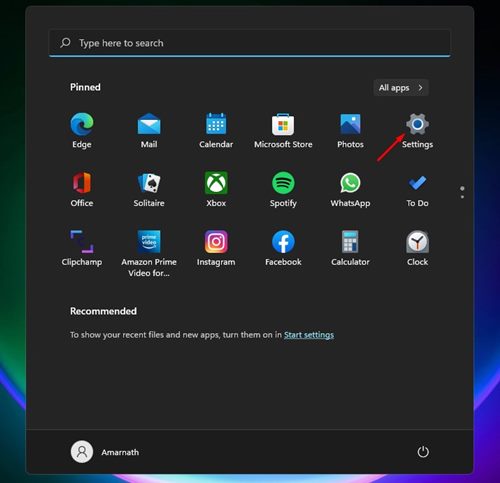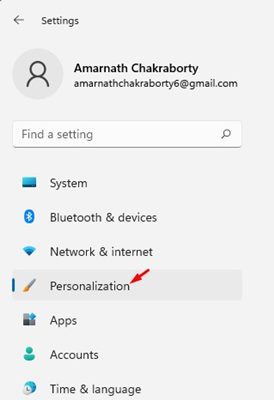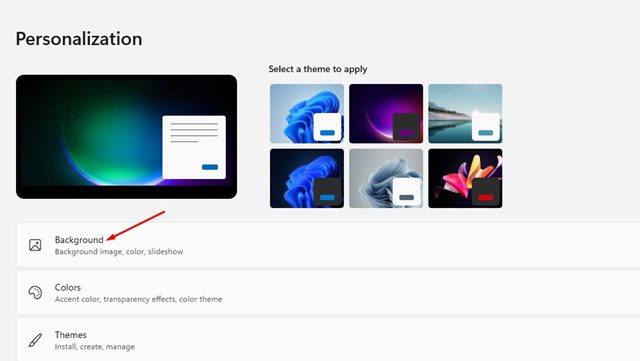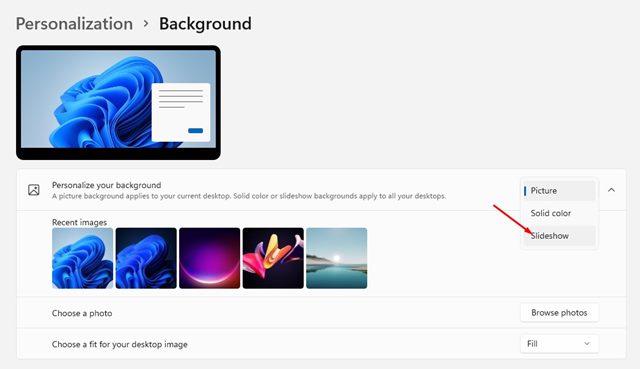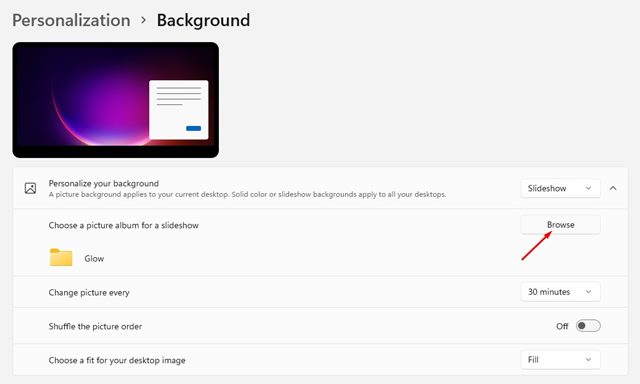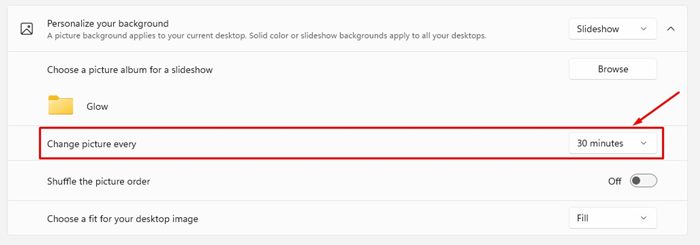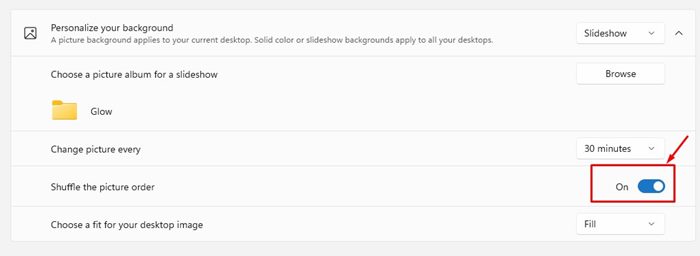إذا كنت تتابع أخبار التكنولوجيا بانتظام ، فقد تكون على دراية بأن أحدث إصدار من Windows 11 يسمح للمستخدمين بتعيين صور Bing كخلفيات. ومع ذلك ، لا تتوفر هذه الميزة إلا في أحدث إصدارات ويندوز 11.
إذا كنت تقوم بتشغيل مبنى قديم ، فقد تشعر بالملل من خلال رؤية صورة خلفية واحدة على سطح المكتب. تتضمن سمات Windows 11 خلفيات متعددة ، ويتم تبديلها تلقائيًا.
أيضًا ، يمكنك الحصول على خيار التبديل إلى ميزة عرض الشرائح على ويندوز11 لتغيير خلفية الشاشة تلقائيًا. لذلك ، إذا كنت تبحث عن طرق لتبديل خلفية شاشة تلقائيًا في ويندوز 11 ، فأنت تقرأ الدليل الصحيح.
أقرا أيضا: ميزة جديدة في Windows 11 تتيح لك كتم صوت الميكروفون وإعادته
خطوات للتبديل التلقائي للخلفيات الشاشة العشوائية لنظام التشغيل ويندوز 11
في هذه المقالة ، سنشارك دليلًا تفصيليًا حول خلفية شاشة التبديل التلقائي في نظام التشغيل Windows 11. وستكون العملية مباشرة ؛ فقط اتبعهم كما أشرنا.
- 1. أولاً ، انقر فوق الزر Start (ابدأ) في Windows 11 وحدد Settings (الإعدادات) .
- 2. في تطبيق الإعدادات ، انقر فوق خيار التخصيص كما هو موضح أدناه.
- 3. في الجزء الأيمن ، انقر فوق خيار الخلفية كما هو موضح أدناه.
- 4. ضمن تخصيص الخلفية الخاصة بك ، حدد خيار عرض الشرائح في القائمة المنسدلة.
- 5. الآن ، أنت بحاجة إلى وضع جميع الصور التي تريد تعيينها كخلفية في مجلد. الآن تحت الاختيار ، ألبوم صور لعرض الشرائح ، انقر فوق زر التصفح وحدد المجلد الذي يحتوي على خلفيات.
- 6. لتبديل خلفية الخلفية تلقائيًا ، انقر فوق القائمة المنسدلة بجوار تغيير الصورة كل وحدد الإطار الزمني حسب تفضيلاتك.
- 7. بعد ذلك ، قم بتشغيل التبديل الخاص بترتيب الصور عشوائيًا .
هذا هو! انتهيت. هذه هي الطريقة التي يمكنك بها تبديل خلفية ويندوز 11 كل بضع دقائق.
إذا كنت تستخدم Windows 11 ، فلن تحتاج إلى استخدام أي تطبيق تابع لجهة خارجية لتغيير خلفية الشاشة تلقائيًا. يمكنك استخدام ميزة عرض الشرائح لتبديل الخلفية كل بضع دقائق. إذا كانت لديك أي اقتراحات أخري تتعلق بهذا ، فأخبرنا بذلك في قسم التعليقات بالأسفل.